手動でUSBドライバーをインストールする
Android用のUSBドライバーをダウンロードする
お使いのAndroidデバイスによって、下記のリストから無料でUSBドライバーをダウンロードしてください。
PCでAndroid用のUSBドライバーをインストールする
ステップ1:USBケーブルを使用して、お使いのAndroidデバイスをパソコンと接続してから、「デバイス マネージャー」を開いてください。
Windows 10/8.1の場合:「Windows」キーと「X」キーを同時に押して、出たメニューで「デバイス マネージャー」をクリックします。または、Windowsコンピューターの検索欄に「デバイス マネージャー」と入力して開きます。
Windows 7の場合:デスクトップまたはWindowsエクスプローラーで「コンピューター」を右クリックして、表示されたメニューで「プロパティ」をクリックします。その後、出た「システム」画面で「デバイス マネージャー」を選択します。
ステップ2:「デバイス マネージャー」の「ポータブル デバイス」あるいは「その他のデバイス」を展開して、接続したAndroidデバイスを見つけます。
ステップ3:接続したAndroidデバイスを右クリックして、「ドライバー ソフトウェアの更新」を選択します。その後、「コンピューターを参照してドライバーソフトウエアを検索します」を選択します。
ステップ4:それから、「参照」をクリックして、ダウンロードしたUSBドライバーを見つけます。「次へ」をクリックして、USBドライバーのインストールを開始します。
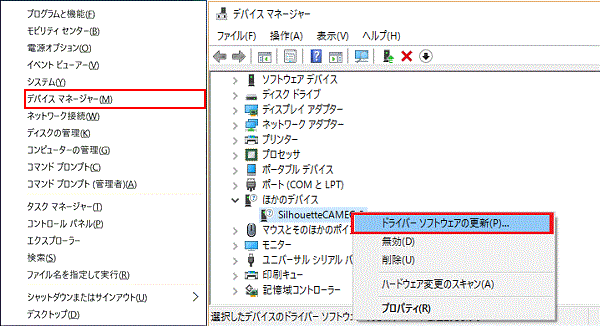
その後、Android データ 復元を再起動して、問題が解決したかどうかを確認してください。





